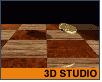Fotografický magazín "iZIN IDIF" každý týden ve Vašem e-mailu.
Co nového ve světě fotografie!
Zadejte Vaši e-mailovou adresu:
Kamarád fotí rád?
Přihlas ho k odběru fotomagazínu!
Zadejte e-mailovou adresu kamaráda:

3D grafika
3DSMax - padající mince II. díl
12. června 2001, 00.00 | V dnešním díle si dokončíme animaci kovové mince, která padá na dřevěnou podložku.
V předchozím tutorialu jsme si připravili scénu k animaci a otexturování - teď si animaci dokončíme (kdo neviděl minulou lekci, prosím ať se porozhlédne kolem).

Měli byste mít nastavené všechny potřebné informace pro fyzikální výpočet nárazu, a tak si v Dynamics sjeďte téměř dolů a tam najděte záložku Solve. Ta slouží k propočtu scény, která si tímto naklíčuje jednotlivé snímky a potom při následném přehrávání animace už nemusí nic počítat. Pokud zaškrtnete Update Display - bude zobrazen postup výpočtu (může zpomalovat). Tedy si klikněte na tlačítko Solve a počkejte na dokončení.

Já jsem ještě nastavil Start Time simulace na 10, aby začala o něco později.
Teď, když kliknete na tlačítko Play, měli byste vidět celou animaci tak, jak bude vypadat.
Kdekdo si myslí, že otexturovat nějaký objekt je vcelku jednoduché - vezmu texturu a natáhnu ji na něj - to se dobře řekne, ale hůře provede. Vezměte si naši minci. Jedná se vlastně o velice nízký válec (to, že je to mince, vám moc lidí věřit nebude) prostý jakýchkoliv detailů. Jak vidíte na úvodním ilustračním obrázku, na minci je vyražena hlava a okraj. Kdybychom chtěli něco tak složitého modelovat, tak se z toho zblázníme a výsledek byl dopadl možná dokonce hůř.
Na tento úkol je jako ušitá metoda Bump Mapping (doslova - Boule). V podstatě jde o to, že my na objekt namapujeme bitmapu, která nám bude určovat, kde se má na objektu povrch zvednout (vyboulit). Funguje na principu hodnoty barvy - když si vezmeme obrázek v odstínech šedi, tak co bude bílé, se zdvihne nejméně a černé nejvíce (nebo naopak). Ostatní barvy udělají přechody.
Takže si vemte libovolný obrázek s něčí hlavou, hlavu vyřízněte, kolem ní nakreslete kruh, převěďte do odstínů šedi, přesvědčte se, že máte pozadí obrázku průhledné a uložte do některého formátu podporujícího průhlednost (nezapomeňte, že budeme mapovat na kruh, tak udělejte obrázek jako čtverec). Pokud je vám něco nejasné, podívejte se na mou texturu a bude vám vše jasné Bump Mapa Head2.png.

Označte si objekt minci a otevřete si Material Editor. Vyberte jakýkoliv Material Slot. Mince by se měla lesknout, a tak si nastavte Basics vlastnosti, aby byl její povrch lesklý pomocí Shiness strength. Já jsem zvolil, že bude zlatá a tak si vyberte Diffuse barvu, jakou bude mít povrch:

Rozbalte si další záložku Maps a klikněte na prázdné tlačítko vedle Bump. Otevře se vám okno, ve kterém vyberte Bitmap. Okno zmizí a v Material Editoru se vám objeví další nabídka, kde se očekává, že vyberete bitmapu. Opět klikněte na prázdné tlačítko Bitmap a vyberte vaši (nebo moji) texturu.

Nyní už byste měli vidět, jak se v náhledu textury objeví "vytlačená" hlava. Můžete si zvolit, jak hluboko byste chtěli, aby se textura promáčkla posuvníkem Amout - tím také vybíráte, na jakou stranu se bude vytlačovat (+/- hodnoty).
Zkuste si přiřadit texturu objektu mince a vyrenderovat si jeden snímek. S největší pravděpodobností textura nebude zobrazena správně. Musíme určit, jak se textura bude na objekt nanášet. Zvolte UVW Map z nabídky Modify. Vyberte (pokud už není vybrané standartně) Planar Mapping - dvojrozměrné "nalepení" na povrch. Kolem objektu se objeví hnědý čtverec symbolizující, jak se bude námi vybraná textura "nalepovat". Nám jde o to, aby se namapovala naplocho na objekt. Zřejmě nebudete muset nijak posunovat nebo rotovat, ale kdybyste to mermomocí chtěli, zapněte si Sub-Object/Gizmo a můžete si s mapovacími souřadnicemi dělat co chcete. Důležité je, aby se textura zarovnala velikostně - stačí kliknout na tlačítko Fit. Zkuste si vyrenderovat náhled a upravte umístění textury podle uvážení.


Otexturování podložky nechám v podstatě na vás - jenom si vysvětlíme, jak udělat celkem efektní a používaný odraz okolních objektů.
V Material Editoru si vyberte jiný volný Material Slot a libovolně ho otexturujte. Rozbalte si záložku Maps a klikněte na prázdné tlačítko vedle Reflection. Otevře se vám okno s různými typy textur - vyberte Flat Mirror (odraz plochým zrcadlem - pokud byste chtěli, aby se objekty odrážely například na kouli, museli byste vybrat Reflect/Refract).
Přiřaďte texturu objektu podložky a zkuste vyrenderovat náhled. Pokud se vám zdá, že je odraz příliš sytý nebo naopak - upravte hodnotu odrazu Amount v Maps:

Do scény si ještě přidáme dvě světla - Omni a Target Spot. Rozmístěte si je podle obrázku nebo úvahy. Já jsem ještě nastavil Target Spot, aby vrhal stíny (Modify).


Teď už zbývá jen nechat animaci vyrenderovat. Myslím, že popsaný způsob Fyzikálních znalostí je téma, které nejde jenom tak vyčerpat, proto vám přeju hodně úspěchů v dalším experimentování.
Obsah seriálu (více o seriálu):
- Přírodní jevy v 3DS Max - 2.DÍL
- Přírodní jevy v 3DStudiu Max - Vodní hladina
- Přírodní jevy v 3DS Max - DÍL 4.
- Modelování v 3DStudiu Max - Exploze
- Modelování v 3DStudiu Max - Stříkačka
- Modelování v 3DStudiu Max - větrný vír
- Modelování v 3DStudiu Max - Fragmentace
- Modelování v 3DStudiu Max - Deformace
- Modelování v 3DSMax - Plasmový oblouk
- Modelování v 3DStudiuMax - Mince
- Modelování v 3DStudiuMax - Tráva
- Modelování v 3DSMax - Blobs
- Modelování v 3DSMax - Kompozice
- Modelování v 3DSMax - Psaní textu
- Modelování v 3DSMax - Sekání
- Modelování v 3D Studiu Max - Krajina
- Modelování v 3DS Max - Telefonní šňůra
- Modelování v 3DS Max - Vrstvy
- Mořská hladina v 3ds max
- Modelování v 3DS Max - Bevel Profile
- Animace předmětu na hladině moře - 3DSMax
- Modelování v 3DS Max - Lavička
- 3D fotomontáž - 3DSMax
- Modelování v 3DStudio Max - Prst
- Animace průletu kamerou nad nerovným povrchem - 3DStudioMax
- 3DSMax - padající sníh
- Modelování v 3DS Max - Střela
- 3DSMax - modelace stíhačky
- 3DSMax - výbuch.
- 3DSMax - začlenění loga do animace.
- 3DSMax - Multimaterial
- 3DSMax - váza
- 3DSMax - padající mince I. díl
- 3DSMax - padající mince II. díl
- 3DSMax - elektrizující efekt.
- 3DSMax - zápalka
- 3DSMax - střih!
- 3DSMax - Particle Array - exploze.
- 3D Studio MAX: 2D Postavy
- 3DSMax - podvodní pohled
- 3DSMax: Baterka + kužel světla
- 3DSMax - lidská ruka
- Studio VIZ/MAX R3 - Dohořívající zápalka (1.)
- 3D Studio VIZ/MAX R3 - Dohořívající zápalka (2.)
- Modelování v 3DSMax - Fotbalový míč
- 3DSMax: Padající mince
- Modelování v 3DSMax - List
- 3DSMax - Vložení detailu do scény
- 3DSMax: Raytrace Materials - sledování paprsku
- Modelování v 3DSMax - Kouzelná hůlka
- Vytvoření hračky psa pomocí Surface Tools
- Modelování v 3DSMax - Hrnek s uchem
- Simulování povrchů pomocí funkce FallOff v 3D studiu Max
- Modelování v 3DSMax - Krabice s džusem
- Modelování v 3DSMax 3 - Ocelové lano
- Tvorba brazilského deštného pralesa v 3D studiu
- Modelování v 3DSMax 3 - Informační panel
- Exploze pomocí částicového systému PArray a atmosférických efektů
- Poklidný sen nenarozené životní formy
- Modelování v 3DS Max 3 - Mýdlo
- Modelování v 3DS Max 3 - Kartáč
- Modelování v 3DS Max 3 - Kaktus
- Modelování v 3DS Max 3 - Svíčka
Tématické zařazení:
-
23. dubna 2014
Konica Minolta přenesla výhody velkých zařízení do kompaktních modelů
-
11. května 2014
-
23. května 2014
Epson na konferenci Droidcon Berlin ukázal nové možnosti čekající na vývojáře OS Android
-
24. listopadu 2014
-
13. května 2014
Samsung NX3000: retro styl, špičkový výkon a snadná konektivita v jednom přístroji
-
30. listopadu 2014
Nový fotoaparát α7 II: první plnoformát s pětiosou optickou stabilizací obrazu na světě
-
15. prosince 2014
Konica Minolta pomůže živnostenským úřadům s digitalizací dokumentů
-
11. května 2014
-
26. listopadu 2014
Canon Junior Awards již posedmé ocení mladé fotografy v rámci Czech Press Photo
-
21. srpna 2014